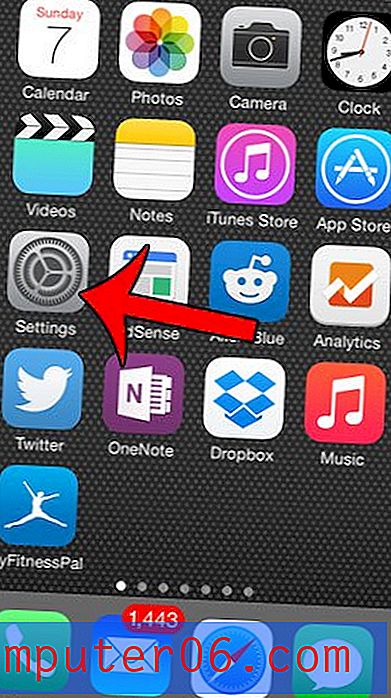Revisione trapano disco
4.5 su 5
Puoi recuperare alcuni o tutti i tuoi dati persi prezzo
4 su 5
Commissione una tantum $ 89 + o $ 10 al mese su Setapp facilità d'uso
4.5 su 5
Interfaccia intuitiva con istruzioni chiare supporto
4 su 5
Disponibile via e-mail e modulo web
Riepilogo rapido
Hai mai perso alcuni file importanti e la persona a cui hai chiesto aiuto ti dà una lezione sull'importanza dei backup? Frustrante, no? I backup sono importanti, ma ormai è troppo tardi. Ciò di cui hai veramente bisogno è una soluzione in grado di recuperare i file mancanti. Questo è ciò che Disk Drill promette di fare e funziona.
Non c'è garanzia che sarai in grado di recuperare ogni file. I dischi rigidi possono essere danneggiati o corretti senza alcuna riparazione e i dati verranno eventualmente sovrascritti e persi definitivamente. Fortunatamente la versione gratuita di Disk Drill ti mostrerà se i tuoi file possono essere recuperati prima di spendere i tuoi soldi. Se riesce a recuperare i tuoi file cruciali, vale sicuramente il costo di acquisto.
Ottieni Disk Drill su Setapp
Cosa mi piace
- Interfaccia pulita e facile da usare.
- Presentazioni chiare quando si utilizzano nuove funzionalità.
- Visualizzazione del tempo trascorso e del tempo rimanente durante le scansioni.
- Possibilità di mettere in pausa una scansione e salvarla per riprenderla in futuro.
- La creazione di un'unità di ripristino è stata più complicata del previsto.
- La ricerca di file persi può richiedere molto tempo.
Disk Drill
Valutazione complessiva: 4, 2 su 5 macOS, $ 9, 99 al mese (Setapp) Get ItNavigazione veloce
// Perché fidarsi di me?
// Domande frequenti su Disk Drill
// Disk Drill Review: Cosa c'è dentro per te?
// Ragioni alla base della mia recensione e valutazioni
// Alternative al Disk Drill
// Conclusione
Perché fidarsi di me?
Mi chiamo Adrian Try. Uso computer dal 1988 e Mac a tempo pieno dal 2009. Ho fornito supporto tecnico professionale per molti anni e di tanto in tanto sentivo qualcuno che non riusciva ad aprire un file cruciale, a formattare l'unità sbagliata o a perdere tutti i loro file quando un computer o un'unità sono morti. Sembravano sempre disperati!
Questa applicazione offre esattamente questo tipo di aiuto. Nell'ultima settimana ho testato una versione con licenza di Disk Drill 3 Pro su una varietà di unità, tra cui l'SSD interno del mio iMac basato su macOS High Sierra, un'unità di filatura esterna e un'unità flash USB. Ho eseguito ogni scansione e testato a fondo ogni funzione.
In questa recensione, condividerò ciò che mi piace e non mi piace di Disk Drill 3. Il contenuto nella casella di riepilogo rapida sopra serve come una breve versione dei miei risultati e conclusioni. Continua a leggere per i dettagli!
Divulgazione: il team CleverFiles ci ha offerto un codice NFR di Disk Drill Pro a scopo di test. Tuttavia, non hanno alcuna influenza o input editoriale nel contenuto di questa recensione.
Domande frequenti su Disk Drill
Che cos'è Disk Drill?
Disk Drill può aiutarti a recuperare i file persi sul tuo computer Mac o Windows. Potrebbero mancare file cruciali perché li hai cancellati accidentalmente, formattato l'unità sbagliata o l'unità è diventata corrotta.
Inoltre, è possibile utilizzare il programma per liberare spazio sulle unità. Quando si elimina un file o si formatta un'unità, i dati non vengono effettivamente rimossi dall'unità. Ciò che viene rimosso sono le informazioni sulla directory che indicano al sistema operativo il nome del file e dove trovare i dati. Col tempo, quando salverai nuovi file, i dati verranno sovrascritti.
Disk Drill utilizza una varietà di tecniche per cercare ed esaminare quei vecchi dati sul tuo disco, identificare i tipi di file che può trovare e aiutarti a recuperarli. Potrebbe salvarti dal disastro. Offre anche alcuni strumenti salvaspazio, anche se non con tante opzioni come un'app di pulizia dedicata.
Disk Drill è un virus?
No, non lo è. Ho eseguito e installato Disk Drill sul mio iMac basato su macOS Sierra. Una scansione che utilizza Bitdefender non ha rilevato virus o codice dannoso.
Disk Drill è sicuro da usare?
Sì, è sicuro da usare. Ci sono alcune volte che è necessario prestare attenzione quando si utilizza il programma. Durante la creazione di un'unità di avvio, ti verrà chiesto di formattare l'unità. Assicurarsi di selezionare l'unità corretta, poiché tutti i dati su tale unità andranno persi.
Durante la pulizia dello spazio sull'unità, Disk Drill mostrerà un elenco di file di grandi dimensioni, file non utilizzati e duplicati. Non dare per scontato che questi file possano essere eliminati in modo sicuro, ma controlla attentamente prima. Oltre a questi avvertimenti di buon senso, Disk Drill è completamente sicuro. Non si è arrestato in modo anomalo o non ha risposto affatto durante il mio utilizzo del programma.
Disk Drill è veramente gratuito?
Il sito Web Disk Drill definisce il prodotto come "software di recupero dati Mac gratuito". È veramente gratuito? No, non se stai scaricando il software per recuperare i file mancanti. Per fare ciò avrai bisogno della versione Pro.
È vero che puoi recuperare alcuni file gratuitamente. Ma solo se hai già eseguito Disk Drill e hai attivato le funzionalità di protezione dei dati prima che i file andassero persi.
A che serve la versione Basic? Valutazione. Ti consentirà di cercare i file mancanti e di visualizzarli in anteprima per assicurarti che siano integri. Se hai successo, la versione Pro dovrebbe essere in grado di recuperare i file, quindi il tuo acquisto non sarà sprecato.
La versione Pro costa $ 89 e offre a un utente una licenza per un massimo di tre computer. Gli upgrade a vita costano $ 29 aggiuntivi. È disponibile anche una versione Enterprise. Puoi anche ottenere Disk Drill da Setapp, prova gratuita di 7 giorni e poi $ 9, 99 al mese.
Disk Drill Basic vs. Pro
Per espandere ciò che ho detto sopra, se stai cercando un programma di recupero dati gratuito (solo per uso personale), Disk Drill Basic è un'opzione, a patto che tu sia proattivo. Abilitando le funzioni di protezione del recupero dell'app, sarai in grado di ripristinare i file persi in futuro, gratuitamente.
Disk Drill ha due funzionalità che proteggono i tuoi dati e ti raccomandano di utilizzare entrambi:
- Recover Vault salva i metadati dei file eliminati (inclusi nome e posizione del file), facilitando il recupero dei file se i dati non sono stati sovrascritti da nuovi file.
- Il recupero garantito salva una copia completa di ogni file che elimini, il che significa che non risparmi spazio quando li elimini, ma garantisce che puoi recuperarli anche se hai svuotato il Cestino.
Se non hai utilizzato quelle funzionalità di protezione del recupero prima di perdere i tuoi file, avrai bisogno della versione Pro. E come ho detto, la versione gratuita ti permetterà di recuperare i tuoi file prima di spendere soldi.
Tutte le altre funzionalità, inclusa la pulizia dell'unità, sono disponibili sia nella versione Basic che Pro di Disk Drill.
Disk Drill Review: Cosa c'è per te?
Disk Drill riguarda il recupero di file mancanti e altro, e le seguenti cinque sezioni tratteranno ciascuna funzionalità in dettaglio, dove prima esploro ciò che offre l'app e quindi condivido il mio approccio personale.
Il programma è disponibile per Mac e Windows e le schermate e le descrizioni seguenti sono tratte dalla versione per Mac.
1. Recupera i file persi da supporti esterni
Uso un disco rigido esterno da 2 TB per mantenere il backup di iMac tramite Time Machine. Diversi mesi fa ho formattato l'unità e sono curioso di vedere se Disk Drill è in grado di trovare e recuperare i file precedentemente presenti nell'unità.

Faccio clic sul pulsante Ripristina accanto a "HP Desktop HD BD07" e l'app inizia immediatamente a cercare i resti dei file lasciati sull'unità. Dopo quasi 10 minuti, sono stati trovati migliaia di file, anche se mancano ancora 26 ore alla scansione prima di controllare l'intero disco. Non voglio davvero aspettare così a lungo, quindi ho iniziato a esaminare i file che sono stati trovati finora.
La sezione File ricostruiti elenca i file che non sono più elencati in una cartella: sono stati eliminati o formattati, ma sono stati scoperti e identificati da qualche parte sul disco.
È stato trovato un file PDF. Poiché non è più elencato in una cartella, il nome file è stato perso. Disk Drill ha riconosciuto che si tratta di un PDF dal contenuto del file.
Il fatto che il file abbia solo 1 KB di dimensioni non sembra promettente, ma è troppo piccolo. È probabile che gran parte del file originale sia stato sovrascritto dal formato dell'unità. Faccio clic sull'icona Quick Look per vedere se c'è qualcosa lì.
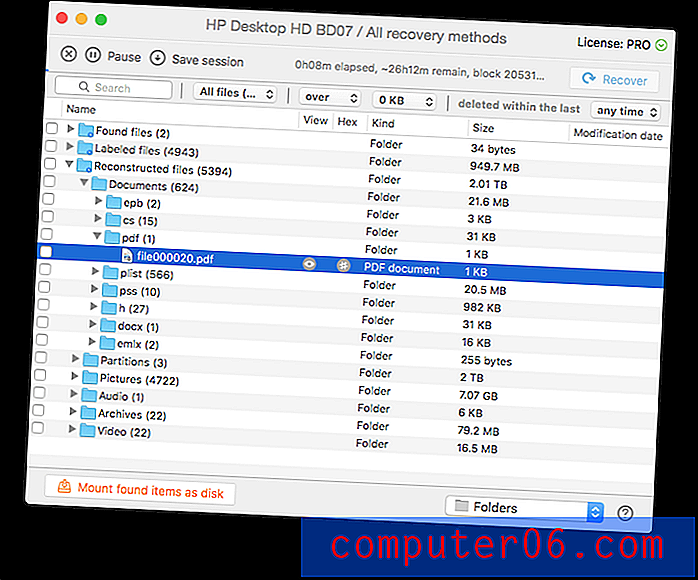
Non c'è niente da vedere, quindi il file non può essere ripristinato e vado avanti. Guardo invece i file DOCX recuperati.

Questo può essere visualizzato. Anche se il nome file originale è stato perso, posso dire che questo è un documento proveniente da Shiny Frog, le persone che creano l'eccellente app per prendere appunti di Bear.
Poiché il file può essere visualizzato, può essere recuperato.
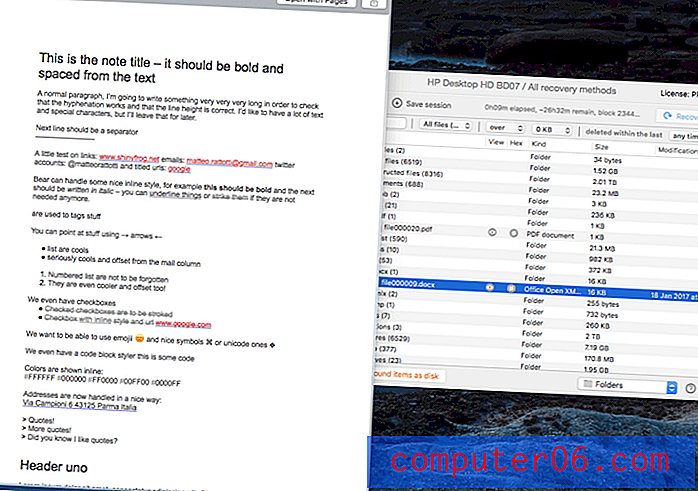
Ho selezionato il file, ma sono rimasto sorpreso dal fatto che il pulsante Ripristina fosse disattivato. Devo davvero aspettare 27 ore? Ho provato a premere il pulsante Pausa . Perfetto!
Ho notato che Disk Drill mi consentirà di salvare la sessione, quindi se in futuro voglio eseguire la scansione del resto dell'unità, non devo ricominciare da capo. Questa è una funzione molto utile: le scansioni possono richiedere molto tempo. Assicurati solo di non scrivere sul disco nel frattempo, o rischi di sovrascrivere i dati che stai cercando di recuperare.
Ho fatto clic su Ripristina e mi è stato chiesto dove salvare il file recuperato. Ho scelto il desktop.
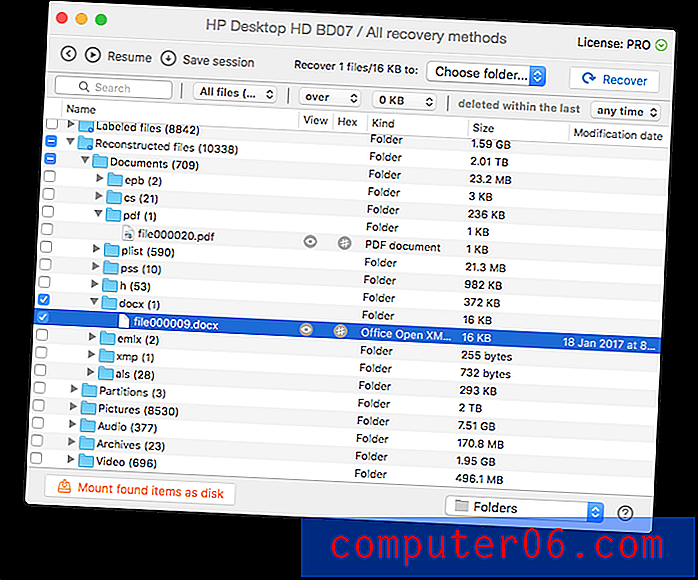
Il recupero è andato a buon fine. Trovo una cartella chiamata "File ricostruiti" sul mio desktop. Contiene il documento Word recuperato, che può essere visualizzato e aperto correttamente.
Il mio approccio personale : recuperare file da un'unità esterna è semplice, sebbene potenzialmente dispendioso in termini di tempo. La pausa e il salvataggio delle funzionalità successive sono utili e sono felice di non aver dovuto attendere la conclusione della scansione per recuperare i file che erano già stati trovati.
2. Recupera i file persi dal disco rigido del tuo Mac
Per cercare i file persi sull'unità interna del Mac o del PC, è consigliabile eseguire l'avvio da un'unità diversa prima di eseguire la scansione. Questo non è solo perché la sicurezza del sistema di macOS High Sierra non consentirà ad app come Disk Drill di accedere all'unità di avvio, ma anche perché l'utilizzo dell'unità può effettivamente sovrascrivere e distruggere i dati che stai cercando di salvare.
Per eseguire la scansione dell'unità di avvio del Mac, l'app offre tre opzioni:
- Disattiva temporaneamente la protezione del file system
- Creare un'unità di avvio di ripristino
- Collega un altro Mac.
Ho scelto di creare un'unità di avvio Disk Drill. È la migliore pratica e sarà utile avere un'unità di salvataggio in futuro. Inserisco una chiavetta USB e faccio clic su Crea unità di avvio nella parte superiore sinistra della finestra.
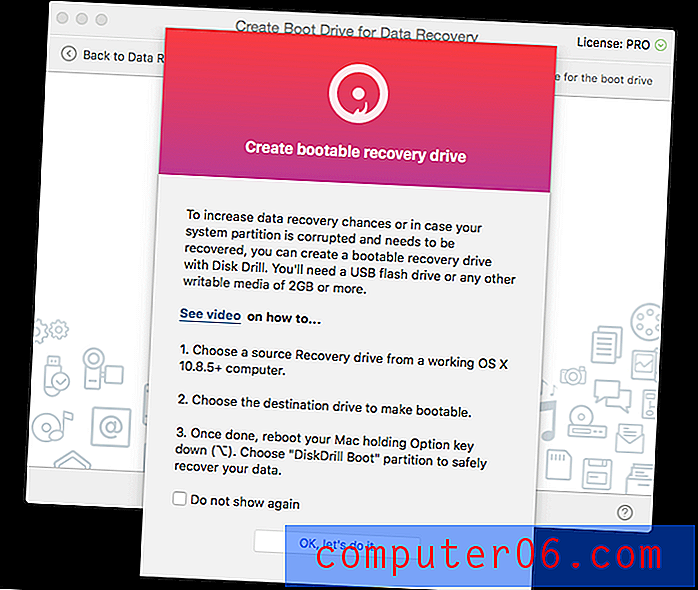
Per rendere avviabile l'unità USB, Disk Drill deve accedere alla mia partizione di ripristino macOS. Sfortunatamente non ne ho uno. Quando ho installato High Sierra (utilizzando le opzioni predefinite), la mia partizione di ripristino deve essere stata rimossa.
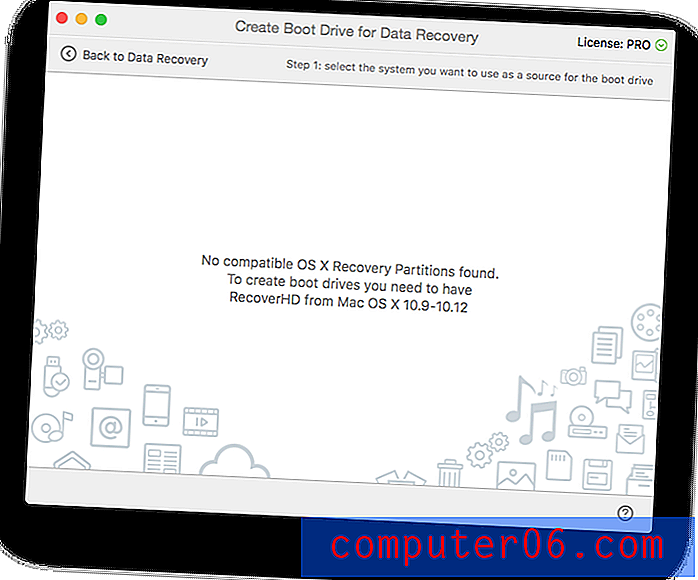
Quindi, prima di poter creare un disco di ripristino, userò Disk Drill per creare un'unità di installazione macOS. Inserisco una seconda unità esterna e faccio clic sull'opzione per creare un programma di installazione OS X / macOS.
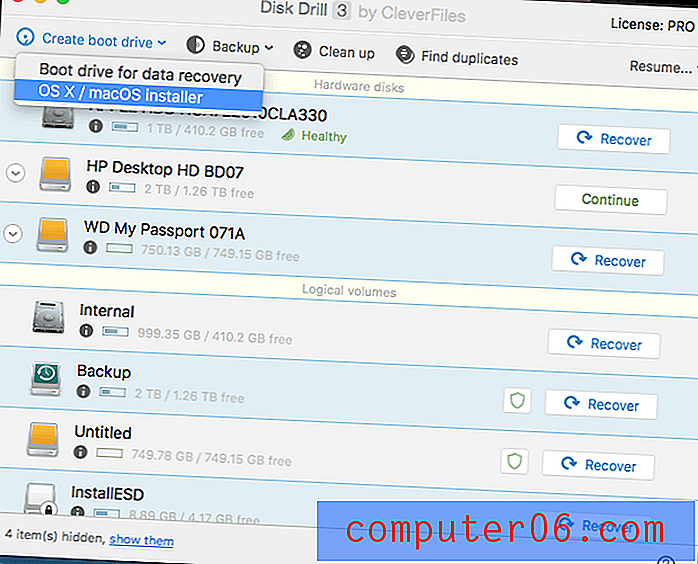
Devo individuare il programma di installazione di macOS. Scarica High Sierra dal Mac App Store, interrompo l'installazione e trovo l'icona Installa macOS High Sierra nella cartella Applicazioni.
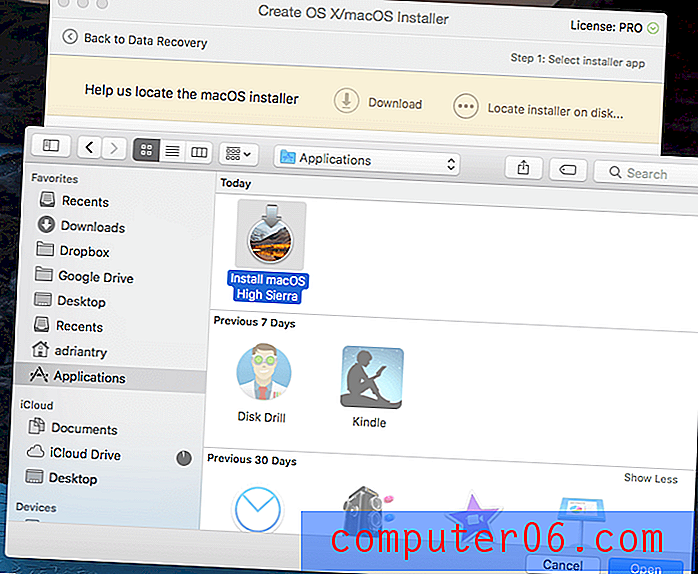
Faccio clic su Usa come sorgente .
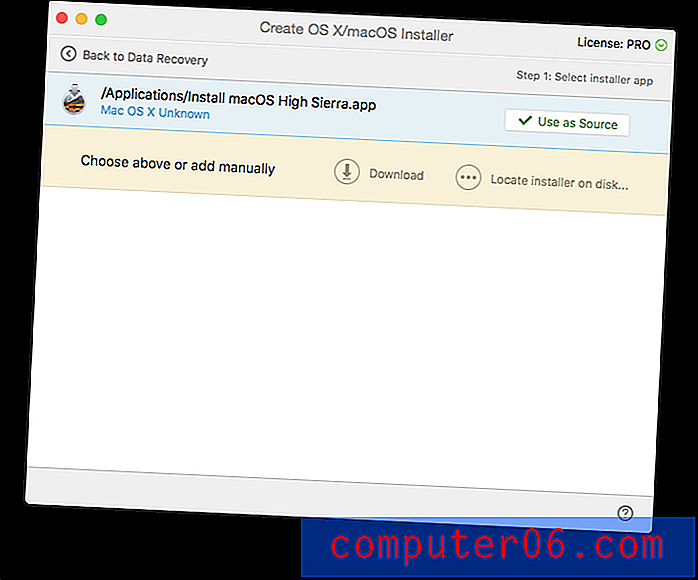
Quindi scelgo di rendere avviabile l'unità WD My Passport. Sono avvisato che tutti i dati verranno cancellati. Ricontrollo di aver selezionato l'unità corretta. Sicuramente non voglio cancellare quello sbagliato.
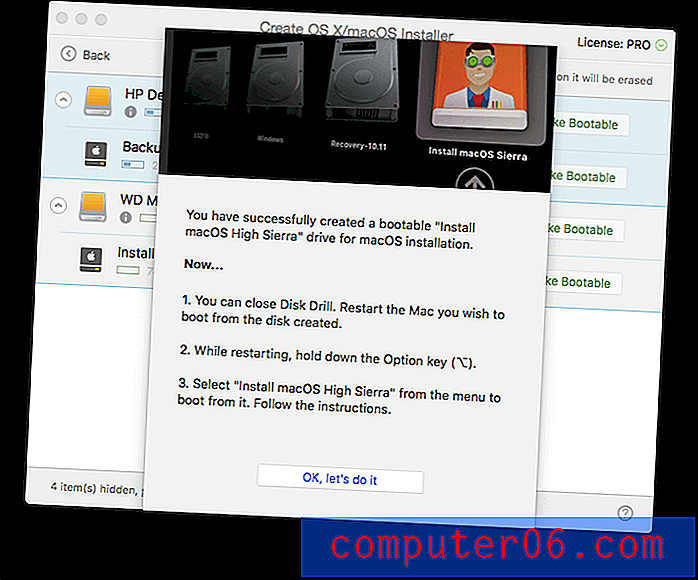
Ora il mio disco di installazione di macOS è stato creato, posso continuare a creare il mio disco di avvio di Disk Drill. Scelgo la mia chiavetta USB da 8 GB e faccio clic su Rendi avviabile . Ancora una volta ricontrollo di aver selezionato l'unità corretta. 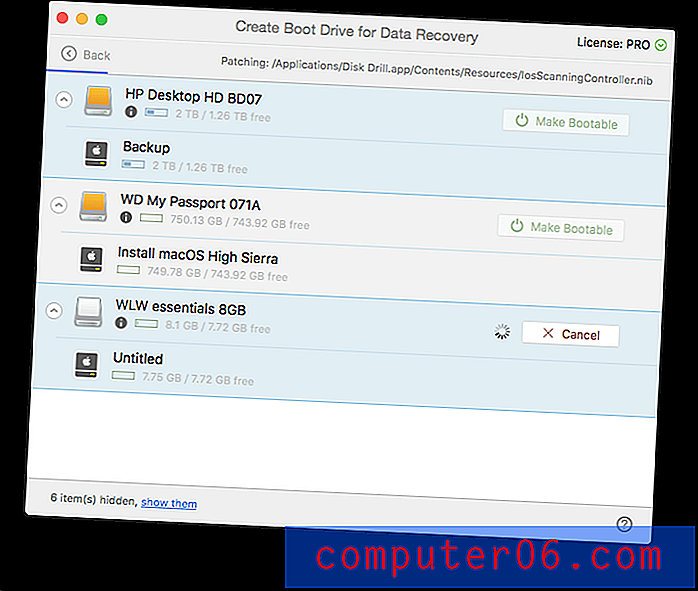
Ora che il mio disco di avvio è stato creato, riavvio il Mac e tengo premuto il tasto Opzione durante l'avvio. Seleziono Boot DiskDrill quando viene fornita una selezione di unità avviabili.
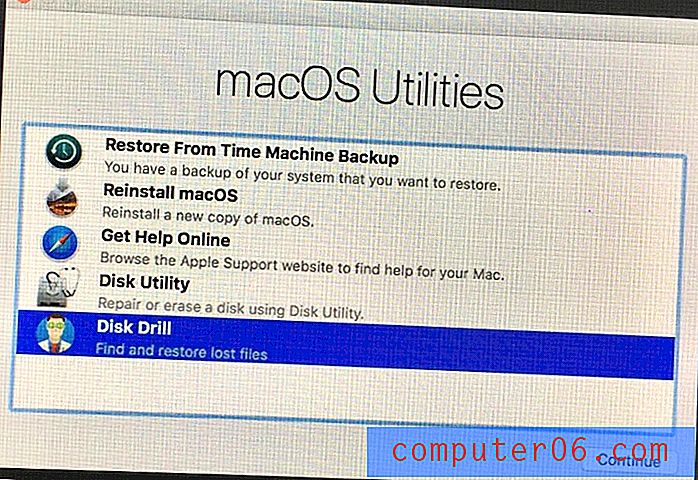
Viene visualizzato un menu e seleziono Disk Drill.
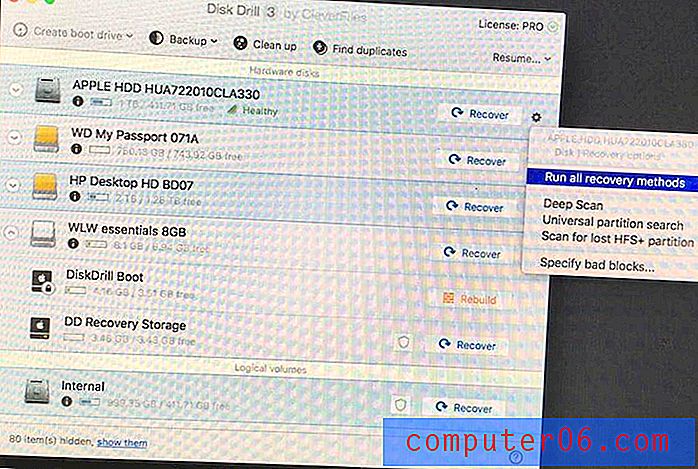
Da qui la procedura è la stessa della sezione 1 sopra.
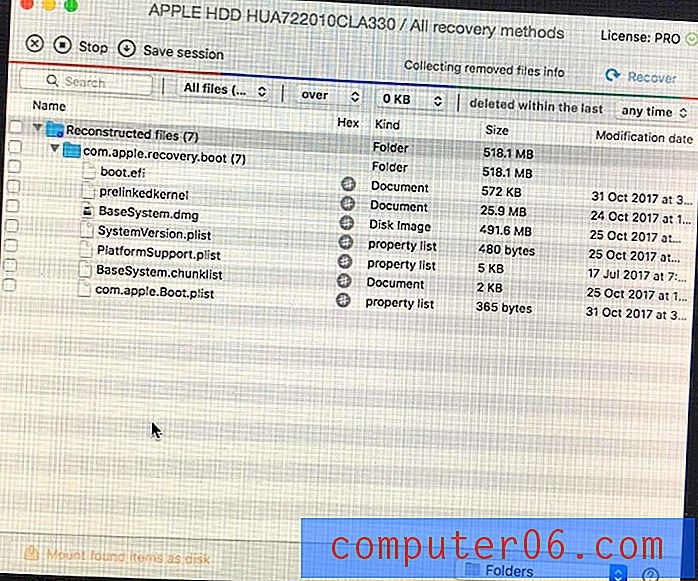
Una volta terminato, riavvio il computer e trovo i file recuperati in un'immagine del disco sul desktop.
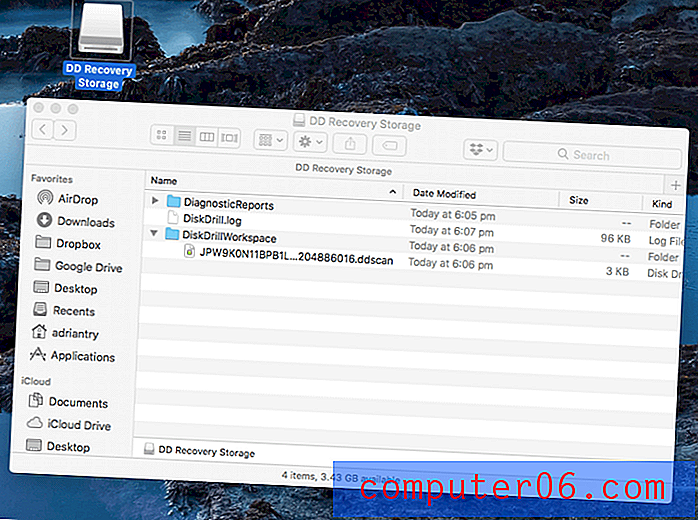
Il mio approccio personale : la creazione di un'unità di ripristino è stata più difficile del previsto perché non avevo una partizione di ripristino. Anche il video tutorial di Disk Drill ha ipotizzato che ce ne sarebbe stato uno. Fortunatamente, sono stato in grado di utilizzare Disk Drill per creare un'unità di installazione macOS, che ho potuto utilizzare a sua volta per creare un'unità di avvio di ripristino. Una volta creato, l'unità di salvataggio ha funzionato perfettamente.
3. Liberare spazio sprecato sul disco rigido del Mac
Disk Drill ti aiuterà a pulire l'unità Mac identificando file di grandi dimensioni e file non utilizzati. Questi non sono file che devono necessariamente essere eliminati, ma sono file che possono potenzialmente fare la differenza per lo spazio disponibile. Quindi pensa attentamente prima di eliminare.
Comincio facendo clic sul pulsante Pulisci nella parte superiore della finestra. Viene visualizzata un'introduzione alla funzione.
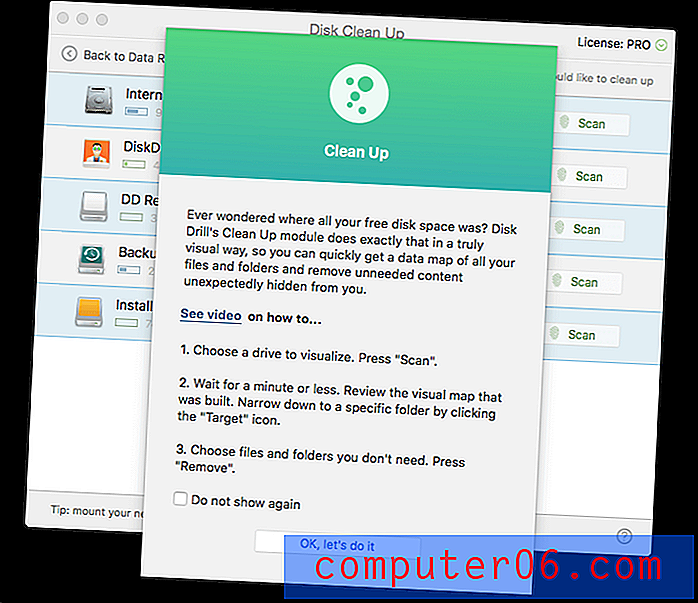
Voglio ripulire il mio disco rigido interno, quindi faccio clic sul pulsante Scansione accanto a "Interno". Disk Drill inizia a scansionare il mio disco alla ricerca di file e i risultati iniziano a essere visualizzati immediatamente.
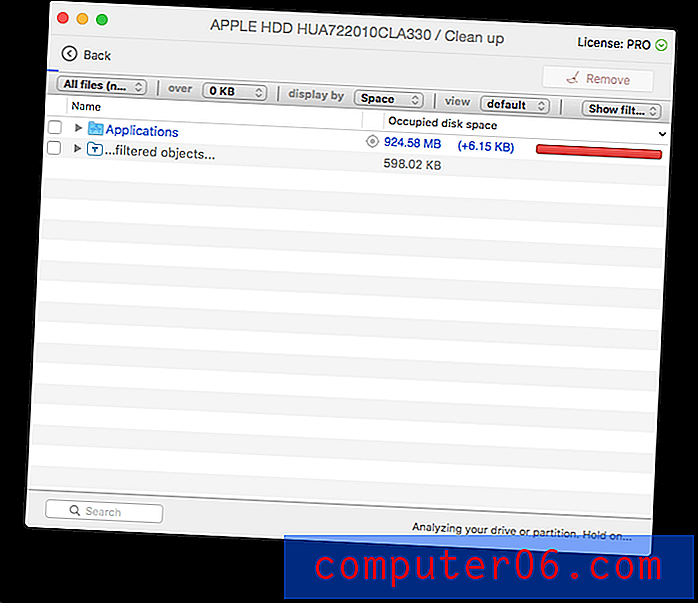
Sotto la cartella Applicazioni, ci sono alcuni file abbastanza grandi visualizzati. La più grande è l'app per l'installazione di High Sierra che ho appena scaricato, che occupa 5 GB di spazio. Non ne ho più bisogno, quindi ho selezionato il file e ho fatto clic sul pulsante Rimuovi .
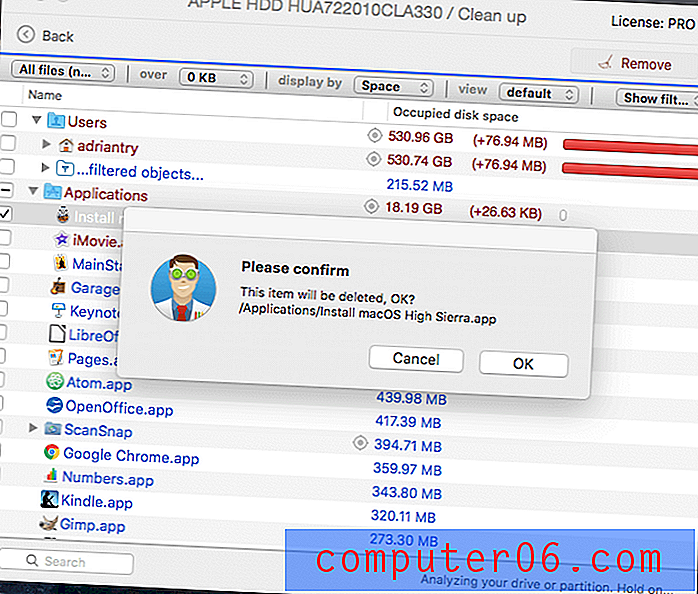
Mi viene chiesta una password e il file è sparito. Sono 5 GB più ricco!
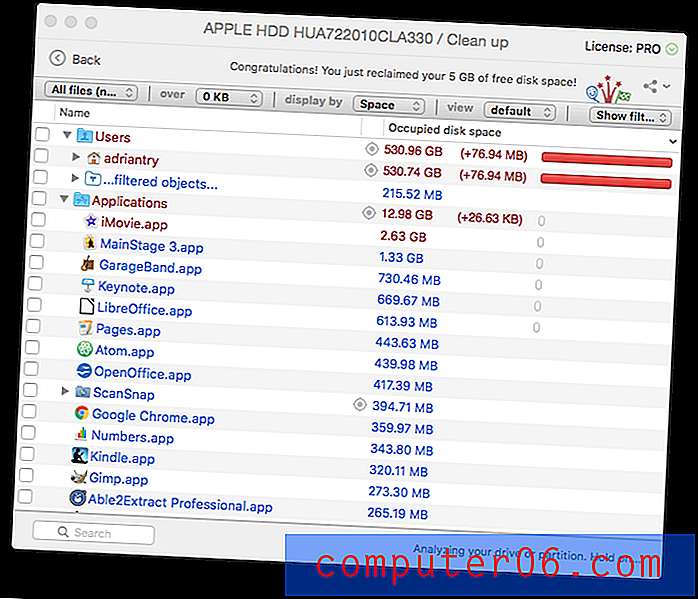
Il mio approccio personale : quando si crea spazio su un'unità, un modo rapido è quello di eliminare file di grandi dimensioni che non sono più necessari. Disk Drill individuerà file di grandi dimensioni e non utilizzati regolarmente. Sta a te decidere se è possibile eliminarli in modo sicuro.
4. Trova e rimuovi file duplicati
Anche i file duplicati occupano inutilmente spazio su disco e Disk Drill ti aiuta a trovare anche quelli. Volevo assicurarmi di avere almeno un file duplicato da provare per il mio test, quindi ho aperto la mia cartella Download e duplicato il file di installazione di Disk Drill.
Quindi in Disk Drill ho fatto clic sul pulsante Trova duplicati e appariva un'introduzione alla funzione.
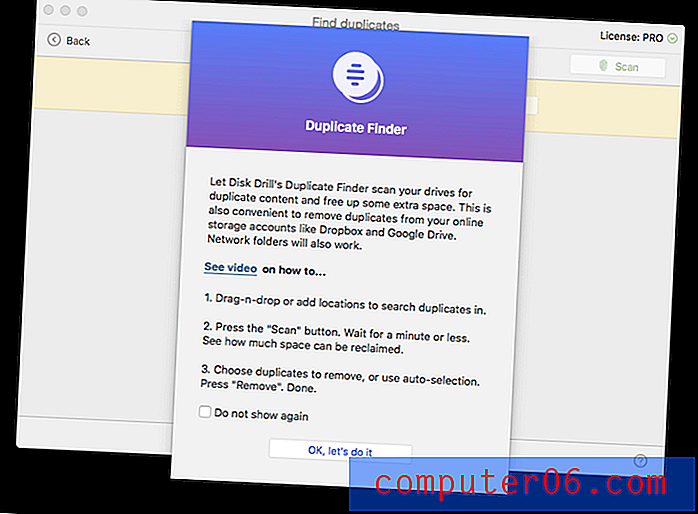
Ho trascinato la mia cartella Download sullo schermo e ho fatto clic su Scansione .
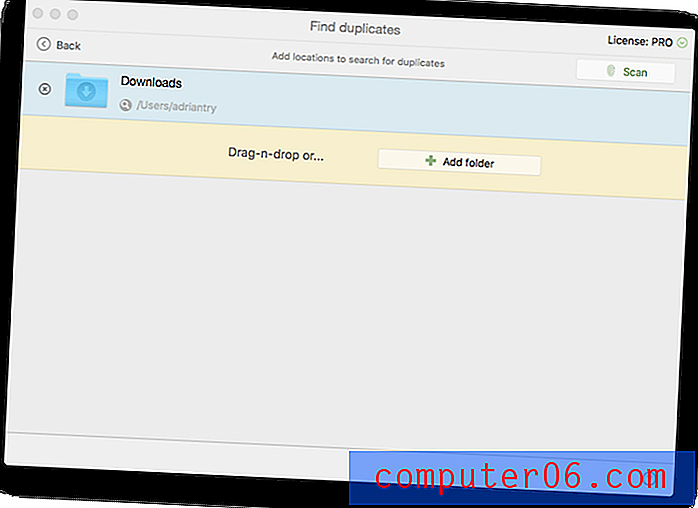
Disk Drill non ha trovato uno, ma due file duplicati. Sembra che abbia scaricato la versione di prova gratuita di Quiver più di una volta.
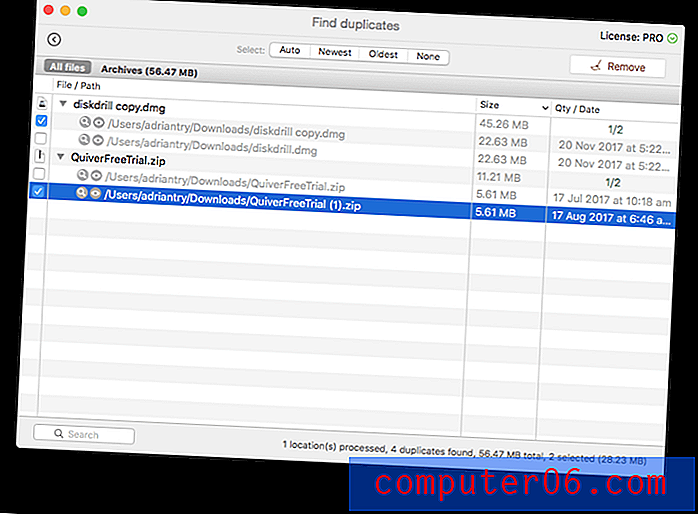
Ho selezionato entrambi i duplicati, quindi ho fatto clic su Rimuovi .
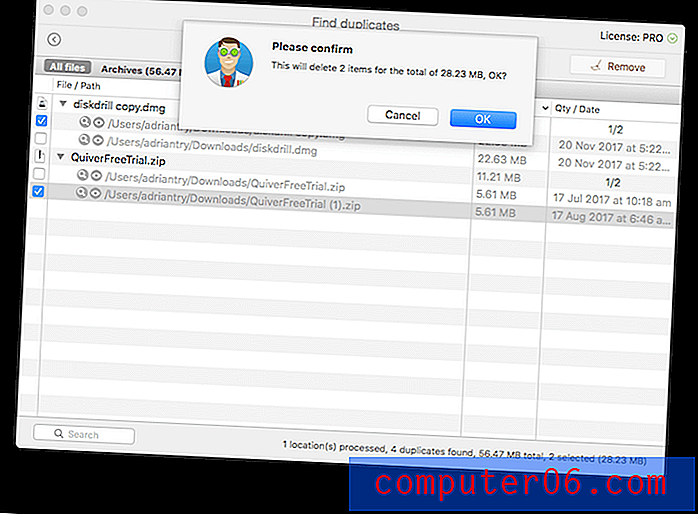
Confermo e i duplicati sono spariti.
Il mio approccio personale : l'eliminazione di file duplicati non necessari è un altro buon modo per ripulire l'unità. Disk Drill è in grado di identificare rapidamente i duplicati in qualsiasi cartella specificata, anche se i nomi dei file sono diversi.
5. Backup e clonazione di unità e partizioni per il ripristino futuro
Disk Drill ti consente di clonare i tuoi dischi rigidi, in modo da avere una copia esatta non solo dei tuoi file attuali, ma anche dei resti di file mancanti. In questo modo è possibile eseguire operazioni di ripristino in futuro, il che è particolarmente utile per un'unità che si trova all'ultima gamba.
Ho fatto clic sul pulsante Backup e selezionato "Backup nell'immagine DMG ...", e un'introduzione alla funzione è apparso.
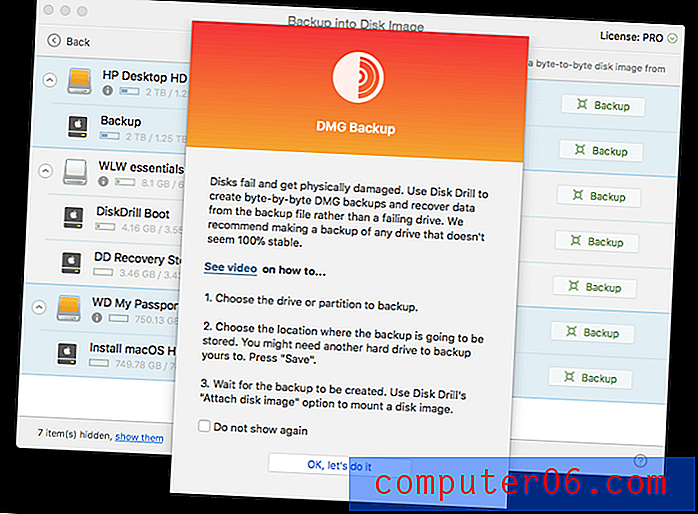
Il mio disco rigido interno non appare nell'elenco. Per eseguire il backup dell'unità di avvio, è necessario eseguire l'avvio dall'unità di ripristino Disk Drill che ho creato e disporre di un disco esterno sufficientemente grande da contenere il backup.
Decido di eseguire il backup del mio disco esterno da 8 GB, quindi fare clic sul relativo pulsante Backup . Ho selezionato il desktop come destinazione per il mio backup, quindi ho fatto clic su Salva .
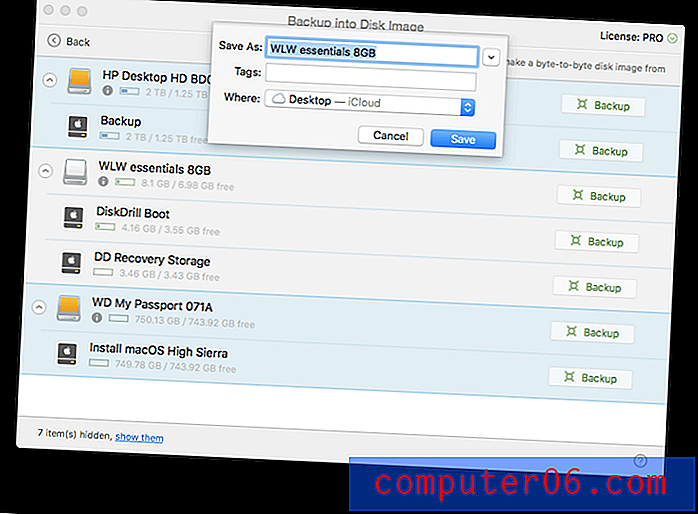
Il backup è iniziato e il completamento ha richiesto circa 10 minuti.

Il mio approccio personale : la creazione di un clone del disco rigido consente di eseguire operazioni di ripristino in futuro e rimuove parte del rischio di sovrascrittura dei dati salvabili.
Ragioni alla base della mia recensione e valutazioni
Efficacia: 4.5 / 5
Disk Drill ha recuperato correttamente i file persi sul mio iMac e su un'unità esterna, inclusi i file persi dopo la formattazione. Il programma è anche in grado di aiutarti a trovare i file che potrebbero aiutarti a liberare spazio sul disco rigido.
Prezzo: 4/5
Disk Drill ha un prezzo simile a molti dei suoi concorrenti. Sebbene non sia economico, è possibile che valga la pena ogni centesimo se è in grado di recuperare i tuoi file di valore e la versione di prova del software ti mostrerà cosa può recuperare prima di stanziare denaro.
Facilità d'uso: 4.5 / 5
Il programma ha un'interfaccia facile da usare e inizialmente apre una schermata di aiuto per ogni funzione, incluso un collegamento a un video tutorial. L'unico problema che ho avuto è stato quello in cui l'applicazione presupponeva che dovessi avere una partizione di ripristino durante la creazione di un disco di avvio e non offrivo un'alternativa quando non l'ho fatto.
Supporto: 4/5
Il sito Web Disk Drill fornisce una FAQ completa e una base di conoscenze sia per Mac che per Windows, nonché una raccolta dettagliata di esercitazioni. Il supporto tecnico può essere contattato tramite e-mail o un modulo Web, ma non tramite telefono o live chat.
Alternative a Disk Drill
Time Machine : i backup regolari del computer sono essenziali e rendono molto più semplice il recupero da calamità. Inizia a usare la Time Machine integrata di Apple. Naturalmente, è necessario eseguire un backup prima di avere un disastro. Ma se lo facessi, probabilmente non leggeresti questa recensione! È una buona cosa che puoi usare Disk Drill o una di queste alternative.
Prosoft Data Rescue : recupera file Mac e Windows che sono stati eliminati accidentalmente o unità che sono state formattate accidentalmente da $ 99.
Stellar Mac Data Recovery : questo programma da $ 99 cerca e recupera i file cancellati dal tuo Mac.
Wondershare RecoverIt : recupera i file persi o cancellati dal tuo Mac per $ 79, 95 ed è disponibile anche una versione per Windows.
EaseUS Data Recovery Wizard Pro : ripristina i file persi ed eliminati da $ 89, 99. Sono disponibili versioni per Windows e Mac.
Alternative gratuite : elenchiamo alcune utili alternative gratuite nella nostra raccolta di software di recupero dati gratuito. In generale, questi non sono così utili o facili da usare come le app per cui paghi.
Conclusione
La perdita di file può essere disastrosa. Oltre a importanti documenti di lavoro, i nostri computer contengono anche le nostre foto personali insostituibili e altri ricordi. Un errore o un fallimento e puoi perdere tutto. Assicurati di conservare i backup!
Se hai perso file importanti, la versione di prova di Disk Drill ti farà sapere se possono essere recuperati. Se riesci a recuperarli, ne varranno la pena il tempo e il denaro spesi.
Ottieni Disk Drill su Setapp
5/5 (1 recensione)